PDF(便携式文档格式)被认为是存储文档的最具体和专业的形式之一,因为无论你在哪种设备上访问它,它都能以准确的格式保存布局、字体和其他属性。PDF 扩展是一种跨设备共享文档的可靠方式,因为它可以保持文档内容的完整性,作为图像副本。
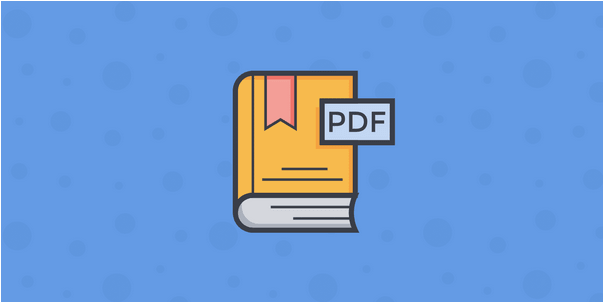
尽管要在 Web 浏览器上查看 PDF 文件,你确实需要可以加载文档以显示文件内容的 PDF 查看器或 PDF 阅读器扩展程序/附加组件。Adobe Reader 是我们听到“PDF”这个词后第一个想到的名字。不是吗?因此,通过在首选 Web 浏览器上安装 PDF 阅读器扩展程序,你可以轻松查看和呈现 PDF 文档,而不会遇到任何麻烦。它可以很好地添加到你的浏览器来处理 PDF 文档并提高你的工作效率。
网络上提供了大量的 PDF 查看器扩展和插件。因此,在你对列出选项感到困惑之前,本文列出了适用于 Chrome、Firefox 和其他 Web 浏览器的最佳 PDF 阅读器扩展程序。
让我们开始吧。
什么是 PDF 阅读器扩展?
PDF Reader 扩展程序或插件可以将你的工作效率提升到一个全新的水平。它允许你在 Web 浏览器上查看、编辑和呈现 PDF 文档,而无需下载任何其他工具或软件。大多数 PDF 阅读器扩展还包含各种附加功能和屏幕工具,例如放大/缩小、突出显示、打印、单词搜索和其他可以充分利用的功能。
以下是在 Web 浏览器上使用内置 PDF 插件的几个主要好处:
- 在 Web 浏览器上使用 PDF 阅读器扩展的最大好处之一是用户可以轻松查看文档内容,而无需在各自的设备上专门存储文件。
- 在 Web 浏览器上安装 PDF 阅读器扩展程序后,我将尝试访问的所有 PDF 文件都将自动在查看器窗口中启动。因此,如果你的设备上已经安装了 PDF 阅读器插件,该网站将不会提示你下载其他 PDF 阅读器软件。
- 与大多数网络浏览器兼容,因此你可以在任何平台上下载该插件。
适用于 Chrome 和其他浏览器最佳PDF阅读器扩展合集
目录
- 什么是 PDF 阅读器扩展?
- #1 PDF 查看器(Chrome)
- #2 Adobe Acrobat (Chrome)
- #3 Open in PDF Viewer (Firefox) 中打开
- #4 No PDF Download (Firefox)
- #5 Kami for Google Chrome (Chrome)
- #6 PDF Downloader (Chrome)
- #7 Soda PDF(Chrome)
- #8 Smart PDF (Chrome)
- #9 谷歌 PDF 查看器(火狐)
#1 PDF 查看器(Chrome)
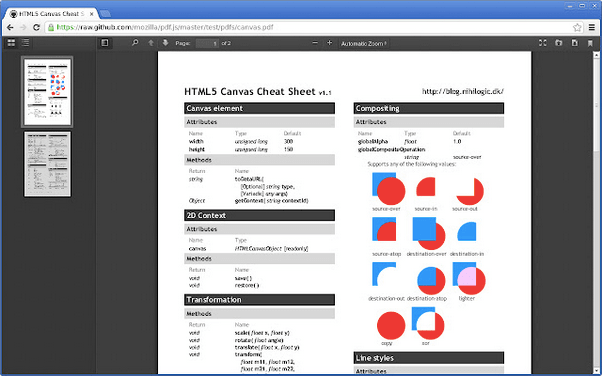
Web浏览器PDF阅读器扩展下载:PDF 查看器是适用于 Chrome 的最佳 PDF 阅读器扩展程序之一。它允许你以可读格式打开/查看/编辑 PDF 文件。PDF 查看器使用 HTML5 直接在 Web 浏览器上显示 PDF 文件。
#2 Adobe Acrobat ( Chrome )
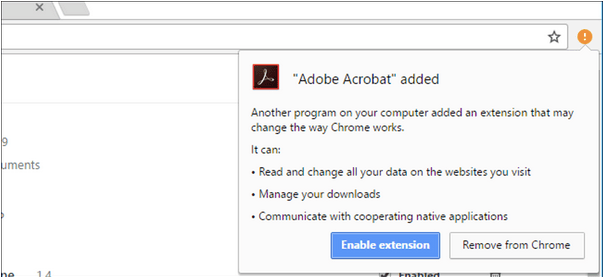
长期以来,Adobe Acrobat 一直引领着查看和编辑 PDF 文件的传统。你可以在 Web 浏览器上下载 Adobe Acrobat 插件以查看、转换、压缩和签署 PDF 文档。因此,无需在你的设备上安装其他 PDF 软件,Adobe Acrobat 扩展程序可让你完全控制在浏览器本身上处理 PDF 文件。你可以通过在 Google Chrome 上安装 Adobe Acrobat 扩展、添加签名、转换 PDF 文档格式、填写表单、压缩文件、合并文件等来执行各种任务。
#3 Open in PDF Viewer ( Firefox ) 中打开
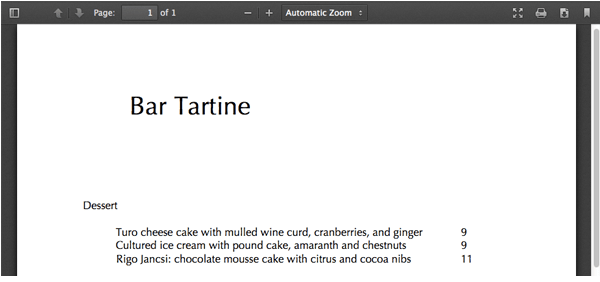
Open in PDF Viewer can 是一个易于使用的轻量级插件,用于 Firefox浏览器处理 PDF 文档。它可以让你在网络浏览器上轻松查看/编辑 PDF 本身,而无需在你的机器上下载 PDF 软件,从而提高你的工作效率。
#4 No PDF Download(火狐)
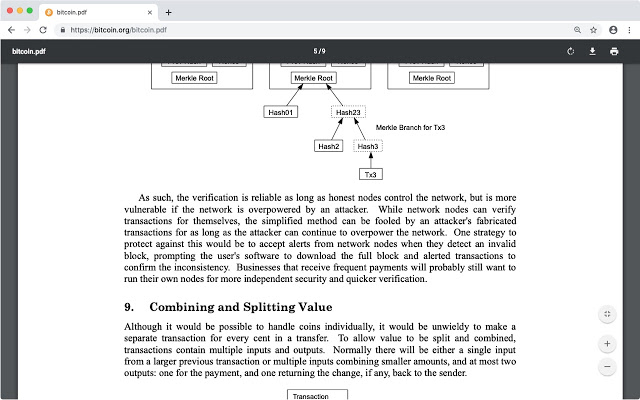
浏览器最佳PDF阅读器扩展合集:在我们的 Web 浏览器最佳 PDF 阅读器扩展列表中,下一个是No PDF Download。是的,这是正确的!正如其标题所暗示的那样,一旦你将这个漂亮的附加组件安装到 Firefox 浏览器,你就可以轻松地在网页上访问 PDF 文件的内容,而无需将其下载到你的设备上。
#5 Kami for Google Chrome ( Chrome )
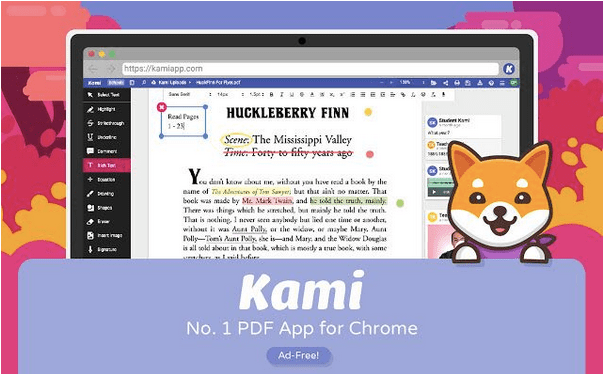
Kami 是一个直观的 PDF 查看器工具,它使协作和共享 PDF 文件的任务变得轻而易举。Kami 可以轻松地从 Web 浏览器本身将 PDF 或任何文档格式或图像转换为任何其他格式。Kami 立即检测 PDF 文件并提供快速且易于访问的注释。它是课堂学习、虚拟学习课程或互动讨论的理想工具。
#6 PDF Downloader(Chrome)

Web浏览器PDF阅读器扩展下载:想一键下载一批PDF文件吗?好吧,让 PDF Downloader为你完成这项工作吧!此工具提供的最独特的功能之一是,你只需轻轻一按,即可下载嵌入在不同浏览器选项卡中的所有 PDF 文件。它可以帮助你下载 ZIP 存档中的多个 PDF 文件。
#7 Soda PDF(Chrome)
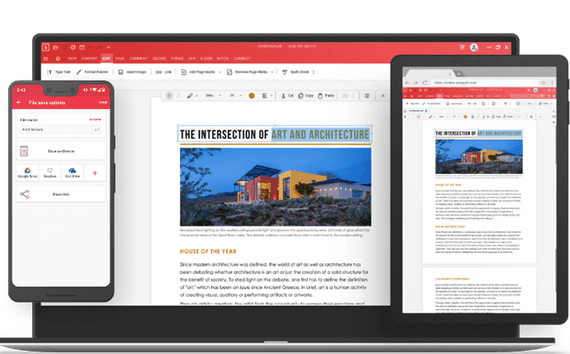
Soda PDF 是另一个有用的 PDF 阅读器插件,你可以使用它来提高工作效率。它不仅允许你查看 PDF 文件,还提供各种附加工具,例如将 PDF 转换为文档格式、编辑文本、添加图像等。
#8 Smart PDF(Chrome)

Smart PDF 是适用于 Chrome 的最佳 PDF 阅读器扩展程序之一,具有广泛的功能集。你可以查看 PDF 文档、将 PDF 转换为 doc 或 JPG 格式等。除了 PDF 扩展名外,Smart PDF 插件还允许你处理 PPT 和 JPG 文件。
#9 谷歌 PDF 查看器(火狐)
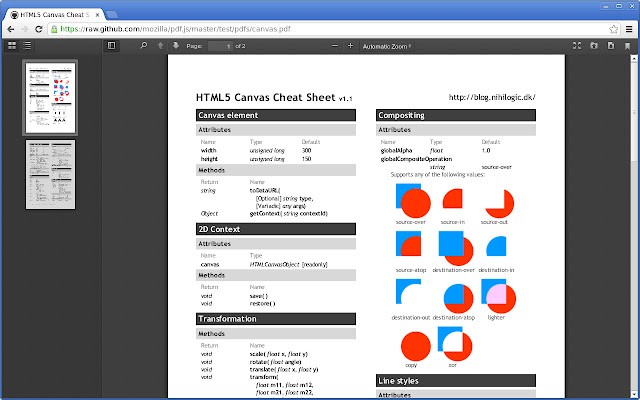
Web浏览器PDF阅读器扩展下载:Google PDF 查看器是一个很棒的插件,可以在 Firefox 网络浏览器上查看或编辑 PDF 文件。你可以在文档内搜索、放大特定部分或突出显示文本,使你的 PDF 文档无缝地吸引跨平台发布或共享。
#10 另存为 PDF ( Firefox )
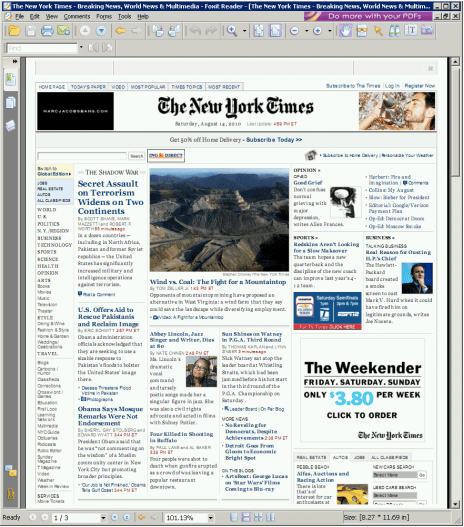
浏览器最佳PDF阅读器扩展合集:另存为 PDF 是适用于 Firefox 浏览器的有用附加组件,因为它不仅允许你保存 PDF 文件,还可以将任何网页保存为 PDF 格式。网页转换为 PDF 格式后,你还可以使用内置工具和功能对其进行编辑和自定义。
常见问题
如何打开 PDF 读写?
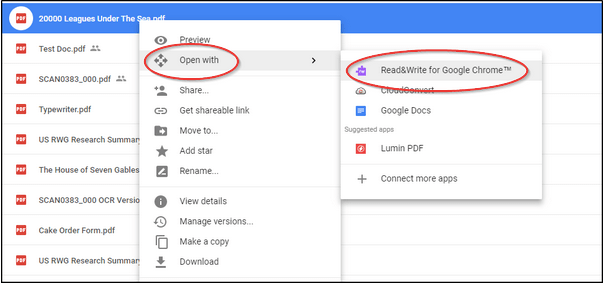
要从 Google Drive 打开 PDF 文件,请右键单击它并选择“打开方式”选项。点击“谷歌浏览器的读写”。
如何启用 Chrome PDF 查看器?
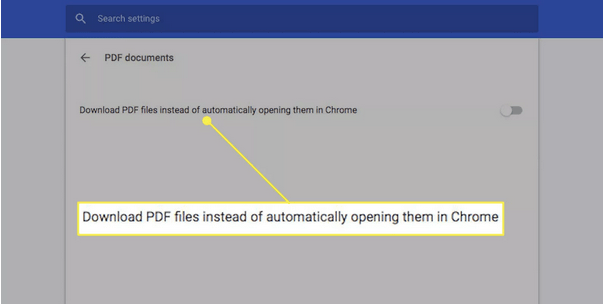
要启用 Chrome PDF 查看器,请点击三点图标并选择“设置”。从左侧菜单窗格切换到“隐私和安全设置”选项。点击“站点设置”。向下滚动列表并选择“PDF 文档”。在这里,你可能需要禁用“下载 PDF 文件而不是在 Chrome 中自动打开它们”选项。
Mac 上的 Photoshop 是免费的吗?
不,这不对。但是,你可以享受 Adobe Photoshop 30 天免费试用期的好处。前往“Adobe Photoshop CC”的官方网页。注册你的帐户以创建新的 Adobe ID。按照屏幕上的说明进行操作并注册免费试用版,以在 Mac 上使用 Adobe Photoshop 一个月。
浏览器最佳PDF阅读器扩展合集结论
所以这里的伙计们是 Chrome、Firefox 和其他网络浏览器的 10 个最好的 PDF 阅读器扩展。上述 PDF 阅读器工具可以让你更轻松地在 Web 浏览器上查看和编辑 PDF 文档。
那么,哪一个是你最喜欢的 PDF 阅读器插件?欢迎在评论区分享你的建议!

